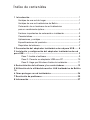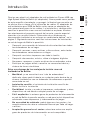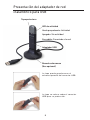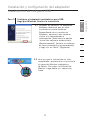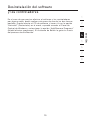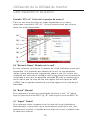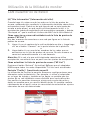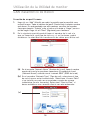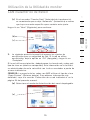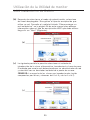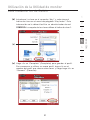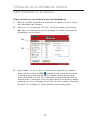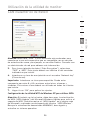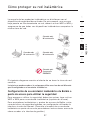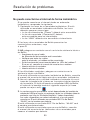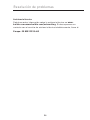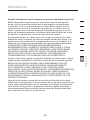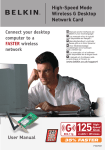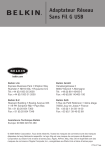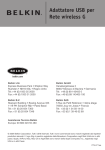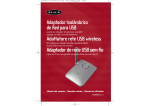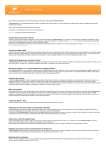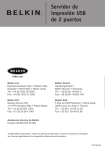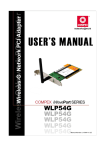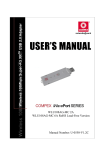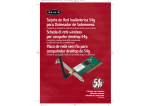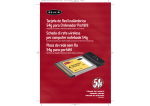Download P74845sp_F5D7051_man_HR
Transcript
Adaptador de red inalámbrico G para USB con High-Speed Mode Belkin Corporation 501 West Walnut Street, Compton, CA 90220-5221, EEUU +1 310 898 1100 +1 310 898 1111 fax Belkin GmbH Hanebergstraße 2 80637 Munich, Alemania +49 (0) 89 143405 0 +49 (0) 89 143405 100 fax Belkin Ltd. Express Business Park Shipton Way, Rushden NN10 6GL, Reino Unido +44 (0) 1933 35 2000 +44 (0) 1933 31 2000 fax Belkin SAS 5 Rue du Petit Robinson 3ème étage, 78350 Jouy en Josas Francia +33 (0) 1 34 58 14 00 +33 (0) 1 39 46 62 89 fax Belkin B.V. Boeing Avenue 333 1119 PH Schiphol-Rijk, Países Bajos +31 (0) 20 654 7300 +31 (0) 20 654 7349 fax Belkin Países nórdicos Knarrarnäsgatan 7 164 40 Kista, Suecia +46 (0) 8 5229 1870 +46 (0) 8 5229 1874 fax Soporte técnico de Belkin Europa: 00 800 223 55 460 © 2005 Belkin Corporation. Todos los derechos reservados. Todos los nombres comerciales son marcas registradas de los respectivos fabricantes enumerados. 54g es una marca registrada de Broadcom Corporation en Estados Unidos y otros países. Apple, AirPort, Mac, Mac OS, y AppleTalk son marcas comerciales de Apple Computer, Inc., registrado en EE.UU. y otros países. P74845sp Adaptador de red inalámbrico G para USB con High-Speed Mode Conecte su ordenador de sobremesa o su portátil a una red inalámbrica Manual del usuario F5D7051 Índice de contenidos 1 Introducción ...................................................................... 1 Ventajas de una red de hogar ..........................................................1 Ventajas de una red inalámbrica de Belkin......................................1 Colocación de su hardware de red inalámbrica para un rendimiento óptimo .............................................................2 Factores importantes de colocación e instalación ..........................2 Características ..................................................................................6 Aplicaciones y ventajas ....................................................................6 Especificaciones del producto .........................................................7 Requisitos del sistema......................................................................7 2 Presentación del adaptador inalámbrico de red para USB ...... 8 3 Instalación y configuración del adaptador inalámbrico de red para USB .................................................................................. 9 Paso 1: Instale el software ..........................................................9 Paso 2: Conecte su adaptador USB a su PC .........................10 Paso 3: Haga que Windows finalice la instalación ..................11 4 Desinstalación del software y los controladores ...................13 5 Utilización de la utilidad de monitor LAN inalámbrico de Belkin 14 6 Cómo proteger su red inalámbrica ........................................26 7 Resolución de problemas ......................................................30 8 Información ..........................................................................37 3 Introducción • Compartir una conexión de Internet de alta velocidad con todos los ordenadores de su hogar • Compartir recursos, como archivos y discos duros, entre todos los ordenadores conectados en su hogar • Compartir una única impresora con toda la familia • Compartir documentos, música, vídeo e imágenes digitales • Almacenar, recuperar y copiar archivos de un ordenador a otro • Participar en juegos online, consultar su correo electrónico y chatear de forma simultánea Estas son algunas de las ventajas de instalar una red inalámbrica de Belkin: • Movilidad: ya no necesitará una “sala de ordenadores” dedicada; ahora podrá trabajar en cualquier parte dentro de su alcance inalámbrico con un ordenador de sobremesa o portátil conectado en red • Instalación sencilla: el asistente de instalación sencilla de Belkin facilita la instalación • Flexibilidad: instale y acceda a impresoras, ordenadores y otros dispositivos de red desde cualquier punto de su hogar • Fácil ampliación: la extensa gama de productos de interconexión en red de Belkin le permite ampliar su red para incluir dispositivos adicionales como impresoras y videoconsolas de juegos • Sin necesidad de cableado: podrá ahorrarse los gastos y las complicaciones de colocar cableado Ethernet por todo su hogar u oficina • Aceptación general en el sector: seleccione entre una amplia gama de productos de interconexión en red compatibles 1 1 2 3 4 5 6 7 8 sección Gracias por adquirir el adaptador de red inalámbrico G para USB con High-Speed Mode de Belkin (el adaptador). Ahora puede sacar partido de esta magnífica tecnología y conseguir la libertad que necesita en su oficina o en su hogar sin la utilización de cables. El adaptador de red inalámbrico para USB de Belkin actúa como un adaptador de red convencional pero sin los cables. La instalación y configuración sencillas le permitirán crear una red inalámbrica en pocos minutos. Lea atentamente el presente manual del usuario y preste especial atención a la sección titulada “Colocación de su hardware de interconexión inalámbrica en red para un rendimiento óptimo” en la página 2. Siguiendo nuestras sencillas instrucciones de instalación, su red de hogar de Belkin le permitirá: Introducción Colocación de su hardware de red inalámbrico para un rendimiento óptimo Su conexión inalámbrica será más potente cuanto más cerca se encuentre el ordenador de su enrutador inalámbrico (o punto de acceso). El alcance habitual de funcionamiento de sus dispositivos inalámbricos en interiores se sitúa entre los 30 y los 60 metros. De la misma forma, su conexión y rendimiento inalámbricos se verán algo mermados a medida que aumente la distancia entre los dispositivos conectados a su enrutador inalámbrico o punto de acceso. Es posible que usted lo aprecie o no. Si se aleja aún más de su enrutador inalámbrico o punto de acceso, es posible que descienda su velocidad de conexión. Los factores que pueden debilitar las señales al interferir en el recorrido de las ondas de radio de su red, son los aparatos u obstáculos de metal y las paredes. Si está preocupado por un mal rendimiento de su red que pudiera estar relacionado con factores de alcance o de obstrucción, pruebe a desplazar el ordenador hasta una posición de entre 2 y 4 metros de distancia de su enrutador inalámbrico (o punto de acceso) con el fin de comprobar si el problema se debe a la distancia. Si persisten las dificultades incluso en un ámbito cercano, póngase en contacto con el servicio de asistencia técnica de Belkin. FACTORES IMPORTANTES DE COLOCACIÓN Y CONFIGURACIÓN Atención: Aunque algunos de los artículos enumerados a continuación pueden afectar el rendimiento de la red, estos no impedirán que su red inalámbrica funcione. Si le preocupa que su red no esté funcionando a su máxima potencia, esta lista de verificación puede ser útil. 1. Colocación de su hardware de red inalámbrica Coloque su enrutador inalámbrico (o punto de acceso), el punto central de conexión de su red, lo más cerca posible del centro de sus dispositivos de red inalámbrica. Para lograr la mejor cobertura de red inalámbrica para sus “clientes inalámbricos” (es decir, ordenadores equipados con tarjetas de red inalámbrica para ordenador portátil, tarjetas de red inalámbrica para ordenador de sobremesa y adaptadores inalámbricos para USB de Belkin): • Asegúrese de que las antenas de red de su enrutador inalámbrico o punto de acceso estén situadas de forma paralela entre sí y orientadas verticalmente (apuntando hacia el techo). Si su enrutador inalámbrico o punto de acceso está colocado en posición vertical, oriente las antenas hacia el techo en la máxima medida posible. 2 Introducción En las casas con varias plantas, coloque el enrutador inalámbrico (o punto de acceso) en el piso que esté más cercano al centro de la casa. Esto puede implicar la colocación del enrutador inalámbrico o punto de acceso en uno de los pisos superiores. 1 2 • Intente no colocar el enrutador inalámbrico o punto de acceso cerca de un teléfono inalámbrico de 2.4GHz. 3 2. Evitar obstáculos e interferencias 4 Evite colocar su enrutador inalámbrico o punto de acceso cerca de dispositivos que puedan emitir “ruido” de radioemisión, como hornos o microondas. Los objetos densos que pueden impedir la comunicación inalámbrica incluyen: 5 • Refrigeradores • Lavadoras y/o secadoras • Armarios de metal • Acuarios de gran tamaño 7 • Ventanas con tinte de base metálica contra radiaciones ultravioletas 8 6 Si su señal inalámbrica parece debilitarse en algunos puntos, asegúrese de que este tipo de objetos no esté bloqueando la ruta de la señal (entre sus ordenadores y el enrutador inalámbrico o punto de acceso). 3. Colocación del telefóno inalámbrico Si el rendimiento de su red inalámbrica sigue afectado después de tener en cuenta los aspectos mencionados anteriormente, y usted tiene un teléfono inalámbrico: • Pruebe a alejar los teléfonos inalámbricos de sus enrutadores inalámbricos o puntos de acceso y de sus ordenadores con equipamiento inalámbrico • Desconecte y extraiga la batería de todos los teléfonos inalámbricos que operen dentro de la banda de 2.4GHz (consulte la información del fabricante). Si se solventa el problema de esta forma, su teléfono probablemente esté causando interferencias. • Si su teléfono permite la selección de canales, modifique el canal del teléfono para situarlo en el canal más alejado posible de su red inalámbrica. Por ejemplo, sitúe el teléfono en el canal 1 y su enrutador inalámbrico en el canal 11. Consulte el manual del usuario de su teléfono para obtener instrucciones detalladas. • En caso necesario, considere la posibilidad de cambiar su teléfono inalámbrico por uno de 900MHz o 5GHz. 3 sección • Introducción 4. Seleccionar el canal “más tranquilo” para su red inalámbrica En lugares en los que los hogares y las oficinas están cercanos, como por ejemplo, edificios de apartamentos o complejos de oficinas, es posible que existan redes inalámbricas en los alrededores que puedan entrar en conflicto con la suya. Emplee la capacidad de inspección de la ubicación de la Utilidad de LAN inalámbrica para localizar otras redes inalámbricas disponibles (véase la página 15 de este manual) y coloque su enrutador inalámbrico y sus ordenadores en un canal lo más alejado posible del resto de redes. Pruebe con más de uno de los canales disponibles con el fin de descubrir la conexión más nítida y de evitar las interferencias de teléfonos inalámbricos cercanos o de otros dispositivos inalámbricos. 5. Conexiones seguras, VPN y AOL Las conexiones seguras son conexiones que requieren normalmente un nombre de usuario y una contraseña y que se utilizan cuando la seguridad es importante. Las conexiones seguras incluyen: • Conexiones de red virtual privada (VPN), utilizadas con frecuencia para conectar a distancia con una red de oficina • El programa “Bring Your Own Access” (trae tu propio acceso) de America Online (AOL), que le permite emplear AOL a través de la banda ancha proporcionada por otro servicio por cable o DSL • La mayoría de las páginas web de servicios bancarios online • Muchos sitios web comerciales que requieren un nombre de usuario y una contrase-a para acceder a su cuenta Las conexiones seguras pueden verse interrumpidas por una configuración de gestión de la alimentación del ordenador que le haga pasar “al modo de suspensión”. La solución más sencilla para evitarlo es simplemente conectarse de nuevo ejecutando otra vez el software de VPN o AOL, o accediendo de nuevo al sitio web seguro. Una segunda alternativa consiste en modificar las configuraciones de gestión de la alimentación de su ordenador, de forma que no pase al modo de suspensión; no obstante, esto puede no ser apropiado para ordenadores portátiles. Para modificar su configuración de gestión de la alimentación en Windows, consulte “Power Options” (Opciones de Alimentación) en el Panel de Control. 4 Introducción Estas directrices deberán permitirle abarcar la zona más extensa posible con su enrutador inalámbrico. En caso de que necesite abarcar un área más amplia, le recomendamos consultar el capítulo de los productos de red en (www.belkin.com/networking) para obtener más información sobre el módulo de extensión inalámbrico/punto de acceso de Belkin. Para más información acerca de nuestros productos de red, visite nuestra página-web en www.belkin.com/networking o póngase en contacto con nuestro servicio de asistencia técnica. 1 2 3 4 5 6 7 8 5 sección Si continúa teniendo dificultades con conexiones seguras, VPNs y AOL, revise los anteriores pasos 1-4 para asegurarse de haber tratado estos temas. Introducción Características El adaptador es compatible con el estándar IEEE 802.11b con el fin de poder comunicarse con otros dispositivos inalámbricos compatibles con 802.11b y 802.11g. • Funcionamiento en la banda ISM de 2,4GHz (industria, ciencia y medicina) • Administrador de perfiles integrado y sencillo de usar para el almacenamiento de múltiples ajustes de red inalámbrica para el trabajo, el colegio, el hogar o cualquier otra instalación • Interfaz USB, para una instalación cómoda y sencilla mediante Plug-and-Play en prácticamente cualquier ordenador de sobremesa o portátil. • Seguridad WPA (sólo Windows XP), encriptación WEP de 64 bits o 128 bits. • Acceso inalámbrico a recursos en red • Válido tanto para los modos de interconexión en red de infraestructura y ad-hoc (entre pares) • Instalación y utilización sencillas • Indicador LED de vínculo/actividad • El soporte de sobremesa le permite colocar su adaptador en la posición óptima de rendimiento inalámbrico Aplicaciones y ventajas • Desplazamiento inalámbrico con un ordenador portátil por toda la casa u oficina Ofrece la libertad de la interconexión en red sin cables. • Compatible con 802.11b Las soluciones de LAN inalámbrica de 802.11g son compatibles con las versiones anteriores de los productos Wi-Fi (IEEE 802.11b) existentes y con otros productos IEEE 802.11g • Entornos difíciles de conectar por cables Permite la interconexión en red en edificios con paredes terminadas o sólidas, así como en áreas abiertas en las que el cableado es difícil de instalar. • Entornos muy cambiantes Se adapta de forma sencilla a oficinas y entornos que se recolocan o cambian con frecuencia de emplazamiento. 6 Introducción • LANs temporales para proyectos especiales u horas punta Establece redes temporales, por ejemplo, en espectáculos comerciales, exhibiciones y lugares en construcción que necesitan redes por un tiempo limitado. Asimismo, empresas que necesitan lugares de trabajo para un periodo de actividad punta. Necesidades de la interconexión en red para SOHO (Oficina pequeña / oficina en casa)Permite la rápida y sencilla instalación de las redes pequeñas que necesitan los usuarios de SOHO. Especificaciones del producto Interfaz de host: USB 2.0 (Este producto es compatible con las especificaciones USB 1.1 y USB 2.0. Para alcanzar una velocidad de red máxima (54Mbps), este dispositivo debe estar conectado a un host con puerto USB 2.0 en un ordenador. Si este dispositivo se conecta a un puerto USB 1.1, la conexión tendrá una velocidad de red máxima de 11Mbps. Consumo de energía: 500mA (máx) Certificación: FCC clase B, marca CE, C-Tick Temperatura de funcionamiento: 32-131° F (0-55° C) Temperatura de almacenamiento: -13-158° F (-25-70° C) Alcance habitual de funcionamiento: Hasta 200’* Requisitos del sistema • PC con un puerto USB disponible • Windows® 2000 o XP *La distancia y las velocidades de conexión variarán dependiendo de su entorno de red Contenido del paquete • Adaptador de red inalámbrico para USB con High-Speed Mode de Belkin con base de sobremesa • Guía de instalación rápida • CD con software de instalación • Manual del usuario 7 1 2 3 4 5 6 7 8 sección • Presentación del adaptador de red inalámbrico para USB Tapa protectora LED de actividad Verde parpadeante: Actividad Apagado: Sin actividad Encendido: Conectado a la red Adaptador USB Base de sobremesa (Uso opcional) La tapa puede guardarse en el extremo opuesto del conector USB. La tapa se coloca sobre el conector USB para su protección. 8 Instalación y configuración del adaptador inalámbrico de red para USB Paso 1 1 Instale el software 1.1 Inserte el CD en su unidad de CD-ROM. 1.2 La pantalla de la utilidad de instalación del adaptador inalámbrico de red para USB de Belkin aparecerá automáticamente. Si no aparece en un plazo de 15-20 segundos, seleccione su unidad de CD-ROM y haga doble clic en la carpeta con el nombre “Files” (Archivos). A continuación, haga doble clic sobre el icono denominado “Start.exe”. 1.3 En la ventana de menú, desplace el ratón hasta el botón “Install” (Instalar) y después seleccione “Click here” (Hacer clic aquí) para iniciar el programa de instalación del software. 1.4 Se iniciará el sistema de instalación. Haga clic en ”Next” (Siguiente) para continuar. 9 2 3 4 5 6 7 8 sección ATENCIÓN: Instale el software antes de insertar el adaptador. Instalación y configuración del adaptador inalámbrico de red para USB 1.5 Cuando el sistema de instalación haya completado la instalación del software, aparecerá la siguiente pantalla. Haga clic en ”Finish” (Finalizar). Paso 2 Conecte el adaptador USB a su PC. 2.1 Una vez finalizada la instalación del software, aparecerá el mensaje “You can plug in your WLAN adapter now” (Ahora puede conectar su adaptador WLAN). Introduzca el adaptador en un puerto USB disponible en su ordenador de sobremesa o portátil. or Para ordenadores portátiles: Para ordenadores de sobremesa: 10 Instalación y configuración del adaptador inalámbrico de red para USB Paso 3 3.1 Después de conectar su adaptador, Windows detectará que ha sido instalado un nuevo hardware. Dependiendo de su versión de Windows, aparecerá una ventana similar a la representada a continuación. Seleccione la opción “Install the software automatically (Recommended)” (Instalar el software de forma automática [recomendado]) y haga clic en “Next” (Siguiente). 1 2 3 4 5 6 7 3.2 Una vez que la instalación ha sido completada, aparecerá en su escritorio el icono del Monitor inalámbrico de Belkin. Para abrir la Utilidad del Monitor, haga doble clic sobre este icono. 11 8 sección Configure el adaptador inalámbrico para USB Haga que Windows finalice la instalación Instalación y configuración del adaptador inalámbrico de red para USB 3.3 Aparecerá un pequeño icono en su bandeja del sistema (esquina inferior derecha de la mayoría de las pantallas). Esto le facilita el acceso directo al Monitor inalámbrico de Belkin. Asimismo, indica el estado de su conexión: Rojo: No está conectado a una red inalámbrica Azul: Conectado a una red inalámbrica. Si ya dispone de un enrutador inalámbrico (o de un punto de acceso) en su casa u oficina, el adaptador intentará conectar automáticamente con su red inalámbrica. En la mayoría de los casos, el adaptador podrá conectarse con su red de forma automática. Si está haciendo uso de la encriptación, deberá establecer los ajustes de seguridad de su adaptador según los ajustes de seguridad de su enrutador inalámbrico o punto de acceso antes de que el adaptador pueda conectarse con éxito a su red inalámbrica. Para obtener más informacion acerca de cómo realizar los ajustes de su adaptador, consulte el manual incluido en el CD y lea la sección denominada “Profile Tab: Creación de un perfil”. 12 Desinstalación del software y los controladores 1 2 3 4 5 6 7 8 13 sección En el caso de que precise eliminar el software y los controladores por alguna razón, podrá realizar este paso de una de las dos formas posibles. Puede insertar el CD de software y hacer clic en la opción “Uninstall” (Desinstalar) en el menú, o puede acceder al Panel de Control de Windows y seleccionar la opción “Add/Remove Programs” (Añadir/eliminar programas). El Asistente de Belkin le guiará a través del proceso de eliminación. Utilización de la Utilidad de monitor LAN inalámbrico de Belkin Cuando inicie la Utilidad de Monitor LAN Inalámbrico (la Utilidad), aparecerá la pantalla presentada a continuación. El siguiente icono de pequeño tamaño estará asimismo presente en la bandeja de su sistema. Al hacer doble clic sobre el icono de la bandeja del sistema volverá a abrirse la ventana del Monitor inalámbrico. UTILIZACIÓN DE LA UTILIDAD DE LAN INALÁMBRICO DE BELKIN Pestaña “Status” (Estado) Cuando la utilidad se encuentra en su escritorio, puede utilizarla para controlar su adaptador USB. La primera pestaña que verá será la de “Status” (Estado). Desde esta pestaña podrá ver en pantalla su estado de conexión actual. En el ejemplo a continuación se ve que hay una conexión entre el ordenador y el enrutador inalámbrico (o punto de acceso), ya que se muestran “1” y “0” entre los dos. En el diagrama a continuación también se muestra que hay una conexión entre su ordenador, el enrutador inalámbrico (o punto de acceso) e Internet ya que se muestran “1” y “0” entre el enrutador inalámbrico (o punto de acceso) e Internet. (a) (b) Los 1 y 0 indican que hay una conexión Si no hay una conexión entre el ordenador y el enrutador inalámbrico (o punto de acceso), se mostrará una “X”. Lo mismo ocurrirá con la conexión a Internet. 14 Utilización de la Utilidad de monitor LAN inalámbrico de Belkin 1 (a) Perfil Actual Indica el nombre del perfil que está utilizando actualmente, si es que utiliza uno. Si aparece un signo de interrogación junto al texto en este recuadro, significa que no se ha establecido un perfil para la red a la que está conectado actualmente. El nombre de la red a la que está conectado será mostrado en este recuadro si no existe un perfil para dicha red. 2 3 4 Presione el botón “More” (Más) para ver las especificaciones detalladas de la red a la que está conectado (en la parte inferior), tales como la potencia de la señal, la calidad del vínculo así como información sobre IP y el nombre de la red a la que está conectado. 5 6 7 8 15 sección (b) Botón “More” (Más) Utilización de la Utilidad de monitor LAN inalámbrico de Belkin Pestaña “AP List” (Lista de los puntos de acceso) Para ver una lista de todas las redes disponibles en su zona, seleccione la pestaña “AP List”. En esta ventana verá una lista de todas las redes disponibles. (a) (b) (c) (e) (d) (f) (g) (a) “Network Name” (Nombre de la red) En esta columna se muestra el nombre de la red inalámbrica que está disponible. A la izquierda del nombre de la red, se ven pequeños iconos que le ofrecen más información sobre la red. Un círculo azul alrededor del icono de la red (e) le indica que usted está actualmente conectado a esta red. Un pequeño candado (f) junto al nombre de la red le indica que se trata de una red segura (con encriptación WEP o WPA). No es posible conectarse a una red segura sin la clave de red adecuada. (b) “Band” (Banda) Esta columna le muestra en qué banda funciona la red. “G” indica que se trata de una red 802.11g. “B” indica que es una red 802.11b. (c) “Signal” (Señal) Esta columna indica la potencia de la señal de la red inalámbrica. Normalmente, cuanto más cerca se encuentre usted de la red, más potente será la señal. A medida que se aleje de la red, la potencia de la señal será inferior. 16 Utilización de la Utilidad de monitor LAN inalámbrico de Belkin (d) “Site Information” (Información del sitio) Cuando haga clic sobre una de las redes en la lista de puntos de acceso, quedando ésta resaltada, la información detallada sobre dicha red aparecerá aquí. Podrá ver de qué tipo de red se trata (punto de acceso o entre pares), en qué canal está funcionando la red, si la encriptación (modo de seguridad) está encendida o apagada y, debajo, “Surveyed at:” que le mostrará la dirección MAC de la red inlámbrica. Hay dos maneras de conectarse a una red que figura en la lista de puntos de acceso. 1. Haga clic en el nombre de la red haciéndolo resaltar y luego haga clic en el botón “Connect” en la parte inferior de la pantalla. o 2. Haga doble clic en uno de los nombres de las redes que se encuentran en la lista de puntos de acceso. De esta manera se conectará automáticamente a la red deseada. Atención: Si la red a la que está intentando conectarse utiliza encriptación, necesitará crear un perfil con los ajustes de encriptación. Cómo actualizar la lista de puntos de acceso (“AP List”) Presione el botón “Refresh” (Actualizar) (g) para que el adaptador USB busque todas las redes disponibles. La lista será actualizada. Pestaña “Profile”: Creación de un perfil La utilización de Perfiles le permite almacenar configuraciones para diferentes redes inalámbricas. Por ejemplo, si utiliza el adaptador en su lugar de trabajo y también en su hogar, es posible que los ajustes de su red inalámbrica sean distintos para cada ubicación. Los perfiles le permiten almacenar ajustes para cada ubicación y darles un nombre para su sencilla identificación. Es posible cambiar rápidamente de un perfil a otro sin necesidad de recordad los ajustes concretos de una red determinada. 17 2 3 4 5 6 7 8 sección Cómo conectarse a una red inalámbrica de la lista de puntos de acceso (“AP List”) 1 Utilización de la Utilidad de monitor LAN inalámbrico de Belkin Creación de un perfil nuevo 1. Haga clic en “Add” (Añadir) para abrir la pantalla que le permitirá crear un perfil nuevo. Tipee el nombre del perfil. Puede darle cualquier nombre que desee. Es recomendable que elija nombres sencillos de recordar, como por ejemplo “Trabajo” para su red en el trabajo o “Hogar” para su red de hogar. Haga clic en ”Next” (Siguiente) para continuar. 2. En la siguiente pantalla podrá tipear el nombre de la red a la que se conectará, qué tipo de red es y, si así lo desea, podrá establecer la velocidad de transferencia de datos para dicha red. (a) En el recuadro “Network Name” (Nombre de la red), tipee el nombre exacto de la red a la que desea conectarse. El nombre de la red (“Network Name”) coincide con el “network SSID” (SSID de la red) (b) En el recuadro “Network Type” (Tipo de red), seleccione el tipo de red al que se estará conectando. Seleccione “Access Point” si se trata de una red con un enrutador o punto de acceso inalámbrico (lo más frecuente). Seleccione “Peer-to-Peer” si desea establecer una conexión directa con otro ordenador. (a) 18 Utilización de la Utilidad de monitor LAN inalámbrico de Belkin (c) En el recuadro “Transfer Rate” (Velocidad de transferencia), se recomienda que se deje “Automatic” (Automático) a menos que haya una razón específica para cambiar este ajuste. Haga clic en ”Next” (Siguiente) para continuar. 1 2 3 4 (c) 5 6 3. La siguiente pantalla le permitirá ingresar los ajustes de encriptación para su seguridad de red. Si la red no utiliza encriptación, deje la opción en “Off” (Apagado) y haga clic en “Complete”. Si la red utiliza encriptación,, deberá poseer la clave de red y saber qué tipo de clave es (abierta o compartida). Esta información se la facilitará su administrador de red o coincidirá con la de su enrutador o punto de acceso inalámbrico. CONSEJO: La mayoría de las redes con WEP utilizan el tipo de clave “Open System” (Sistema abierto). Para obtener información más detallada, vaya a la sección “Protección de su red inalámbrica” en la página 26 del presente manual. (a) Seleccione el modo de Autenticación del menú desplegable. (a) 19 7 8 sección (b) Utilización de la Utilidad de monitor LAN inalámbrico de Belkin (b) Después de seleccionar el modo de autenticación, seleccione del menú desplegable “Encryption”el tipo de encriptación que utiliza su red. Consulte el capítulo titulado “Cómo proteger su red inalámbrica” en la página 26 de este manual para obtener información sobre el tipo de encriptación WEP que debe utilizar. Haga clic en ”Next” (Siguiente). (b) (c) La siguiente pantalla le permite seleccionar el método de introducción de la clave: alfanumérico, hexadecimal o frase de paso. El método que escoja será determinado por su administrador de red y coincidirá con su enrutador inalámbrico o punto de acceso. CONSEJO: La mayoría de las claves son hexadecimales (están compuestas por letras y números del 0 al 9 y de la A a la F) (c) 20 Utilización de la Utilidad de monitor LAN inalámbrico de Belkin (d) Intruduzca la clave en el recuadro “Key” y seleccione el índice de clave en el menú desplegable “Key Index”. Esta información se la deberá facilitar su administrador de red. CONSEJO: La mayoría de las claves utilizan el índice de clave 1. 1 2 3 4 6 7 8 (e) Haga clic en “Complete” (Completar) para guardar el perfil. Para comenzar a utilizar su nuevo perfil, haga clic en el nombre del perfil que desea seleccionar y luego haga clic en “Connect” (Conectar). 21 sección 5 (d) Utilización de la Utilidad de monitor LAN inalámbrico de Belkin Cómo encontrar y conectarse a una red inalámbrica 1. Abra el monitor inalámbrico mediante un doble clic en el icono de la bandeja del sistema. 2. Haga clic en la pestaña “AP List” (Lista de puntos de acceso) (a). Aquí se mostrará una lista de todas las redes inalámbricas disponibles en su zona. (a) (b) 3. Haga doble clic en la red a la que desea conectarse. Deberá alrededor del icono de red junto aparecer un círculo azul (b) al nombre de la red que ha seleccionado. Esto significa que está conectado a la red. Si la red está utilizando seguridad de encriptación, necesitará crear un perfil para esta red para poder conectarse a ella. Consulte la sección de este manual “Pestaña de perfil” en la página 17 para obtener más información. 22 Utilización de la Utilidad de monitor LAN inalámbrico de Belkin 1 Usuarios de Windows XP Si está haciendo uso de Windows XP, lea esta sección detenidamente. Desactivación de la utilidad del monitor de red inalámbrica de Belkin en Windows XP 1. Haga doble clic sobre este icono . 2. En el menú, seleccione “Enable Windows Zero Configuration (WZC)” 3. Para activar la utilidad de Belkin, haga clic con el botón derecho del ratón en icono de la bandeja del sistema. 4. En el menú, seleccione “Disable Windows Zero Configuration (WZC)” (Desactivar Windows Zero Configuration) 23 2 3 4 5 6 7 8 sección Windows XP integra una utilidad de gestión inalámbrica denominada servicio de configuración cero inalámbrica de Windows XP (WZC, Wireless Zero Configuration). La WZC puede ser utilizada para controlar su adaptador, si bien usted puede hacer uso de la utilidad del monitor de red inalámbrica de Belkin con este fin. Le recomendamos el empleo de la utilidad de Belkin para controlar su adaptador. Si selecciona emplear el WZC, las instrucciones de funcionamiento estarán disponibles en el archivo de ayuda de Windows XP. Cuando instale el adaptador por primera vez, se activará la utilidad de Belkin. Si desea desactivar la utilidad de Belkin con el fin de poder emplear la WZC, siga los pasos especificados a continuación. Utilización de la utilidad de monitor LAN inalámbrico de Belkin Configuración de la utilidad de red inalámbrica de Windows XP para emplear WPA-PSK Para utilizar WPA-PSK, asegúrese de que está utilizando la utilidad de red inalámbrica de Windows. Para ello, debe seguir los siguientes pasos: 1. Haga clic con el botón derecho del ratón sobre “Wireless Network Connection” (Conexión de red inalámbrica) y seleccione “Properties” (Propiedades) 2. Al hacer clic en la pestaña “Wireless Networks” (Redes inalámbricas), aparecerá la siguiente pantalla. Compruebe que esté marcada la casilla “Use Windows to configure my wireless network settings” (Utilizar Windows para configurar mis ajustes de red inalámbrica). 3. Mediante un clic en el botón “Configure” (Configurar), podrá seleccionar el tipo de autenticación de su red. 4. Para usuarios de hogar u oficina pequeña, seleccione “WPA-PSK” en “Network Authentication” (Autenticación de red). 24 Utilización de la utilidad de monitor LAN inalámbrico de Belkin 1 2 3 4 6 7 Atención: Seleccione “WPA” si está utilizando este ordenador para conectarse a una red corporativa que es compatible con un servidor de autenticación como, por ejemplo, un servidor Radius. Consulte con su administrador de red para obtener más información. 5. Para la encriptación de datos (“Data Encryption”), seleccione “TKIP” o “AES”. Este ajuste deberá ser idéntico al del enrutador inalámbrico que instale. 6. Introduzca su clave de encriptación en el recuadro “Network key” (Clave de red). Importante: Introduzca su clave precompartida. Puede estar compuesta por entre 8 y 63 caracteres entre letras, números y símbolos. Esta misma clave deberá ser utilizada en todos los clientes que instale. 7. Haga clic en “OK” para aplicar los ajustes. Configuración de la utilidad WZC de Windows XP para utilizar WPA Atención: Si todavía no lo ha hecho, debe descargar la actualización de WPA (“WPA Update”) del Microsoft Windows Update para activar el soporte de WPA. Podrá encontrar el “WPA Update” en la página web de Microsoft, realizando una búsqueda del término “WPA Wireless”. Busque la actualización denominada KB826942, descárguela y actualice su sistema operativo. 25 8 sección 5 Cómo proteger su red inalámbrica Cómo proteger su red inalámbrica Presentamos diferentes formas de maximizar la seguridad de su red inalámbrica y de proteger sus datos de intrusiones no deseadas. Esta sección está destinada al usuario de una pequeña oficina, oficina en el hogar y del hogar. Al momento de la publicación, se encuentran disponibles tres métodos de encriptación. Métodos de encriptación: Nombre Privacidad equivalente Encriptación a la del cable de 128 bits de 64 bits Acceso Protegido Wi-Fi Acrónimo WEP de 64 bits 128 bit WPA (acceso protegido wi-fi) Seguridad Buena Mejor Excelente Claves estáticas Claves estáticas Encriptación de clave dinámica y autenticación mutua Claves de encriptación basadas en el algoritmo RC4 (habitualmente claves de 40 bits) Seguridad adicional en WEP de 64 bits utilizando una longitud de clave de 104 bits, más 24 bits adicionales de datos generados por el sistema TKIP (protocolo de integridad de clave temporal) adicional para permitir la rotación de las claves y fortalecer la encriptación 26 Cómo proteger su red inalámbrica La mayoría de los productos inalámbricos se distribuyen con el dispositivo de seguridad desactivado. De esta manera, una vez que haya puesto en funcionamiento su red, deberá activar WEP o WPA y asegurarse de que todos sus dispositivos inalámbricos compartan la misma clave de red. Wireless G Router Wireless G Notebook Network Card Wireless G Desktop Network Card El siguiente diagrama muestra el efecto de no tener la clave de red correcta. La tarjeta no puede acceder a la red porque utiliza una clave de red diferente que la configurada en el enrutador inalámbrico. Configuración de su enrutador inalámbrico de Belkin o punto de acceso para utilizar la seguridad Para empezar a utilizar la seguridad, deberá en primer lugar activar WEP o WPA para su enrutador inalámbrico (o punto de acceso). Para enrutadores inalámbricos y puntos de acceso de Belkin, estas características de seguridad pueden ser configuradas utilizando la interfaz a través de Internet. (Consulte el manual de su enrutador inalámbrico o punto de acceso para obtener instrucciones acerca de cómo acceder a la interfaz de gestión.) 8 sección 6 7 Clave de red= Mi contraseña 27 3 5 Wireless G Desktop Network Card Clave de red= Contraseña ERRÓNEA 2 4 Clave de red= Mi contraseña Clave de red= Mi contraseña 1 Cómo proteger su red inalámbrica Configuración WEP Encriptación WEP de 64 bits 1. Seleccione “64-bit WEP” (WEP de 128 bits) del menú desplegable. 2. Después de seleccionar su modo de encriptación WEP, podrá introducir su clave tecleando la clave hexadecimal manualmente, o introducir una frase de paso en el campo “Passphrase” y hacer clic en “Generate” (generar) para crear una clave. Una clave hexadecimal es una combinación de números y letras de la A a la F y del 0 al 9. Para WEP de 64 bits deberá introducir 10 claves hexadecimales. Por ejemplo: AF0F4BC3D4 = clave WEP de 64 bits 3. Haga clic en “Apply Changes” (Aplicar cambios) para finalizar. Se ha establecido la encriptación en el enrutador inalámbrico o punto de acceso. Cada ordenador de su red inalámbrica deberá ser configurado ahora con los mismos ajustes de seguridad. ATENCIÓN: Si está utilizando un cliente inalámbrico para activar las configuraciones de seguridad en su enrutador inalámbrico o punto de acceso, perderá temporalmente su conexión inalámbrica hasta que active la seguridad en su cliente inalámbrico. Grabe la clave antes de aplicar algún cambio en el enrutador inalámbrico o punto de acceso. Si no recuerda la clave hexadecimal, se bloqueará el acceso de su cliente al enrutador inalámbrico o punto de acceso. 28 Cómo proteger su red inalámbrica 1 Encriptación WEP de 128 bits 1. Seleccione “128-bit WEP” (WEP de 128 bits) del menú desplegable. 2 2. Después de seleccionar su modo de encriptación WEP, podrá introducir su clave tecleando la clave hexadecimal manualmente, o introducir una frase de paso en el campo “Passphrase” y hacer clic en “Generate” (generar) para crear una clave. 3 Una clave hexadecimal es una combinación de números y letras de la A a la F y del 0 al 9. Para WEP de 128 bits deberá introducir 26 claves hexadecimales. C3030FAF0F4BB2C3D44BC3D4E7 = clave WEP de 128 bits 5 6 7 8 3. Haga clic en “Apply Changes” (Aplicar cambios) para finalizar. Se ha establecido la encriptación en el enrutador inalámbrico o punto de acceso. Cada ordenador de su red inalámbrica deberá ser configurado ahora con los mismos ajustes de seguridad. ATENCIÓN: Si está utilizando un cliente inalámbrico para activar las configuraciones de seguridad en su enrutador inalámbrico o punto de acceso, perderá temporalmente su conexión inalámbrica hasta que active la seguridad en su cliente inalámbrico. 29 sección Por ejemplo: 4 Resolución de problemas No puedo conectarme a Internet de forma inalámbrica Si no puede conectarse a Internet desde un ordenador inalámbrico, compruebe lo siguiente: 1. Contemple las luces de su enrutador.inalámbrico. Si está utilizando un enrutador inalámbrico de Belkin, las luces deberán aparecer como sigue: • La luz de alimentación (“Power”) deberá estar encendida. • La luz de conectado (“Connected”) deberá estar encendida pero no intermitente. • La luz “WAN” deberá estar encendida o intermitente. Si las luces de su enrutador de Belkin presentan las características anteriores, vaya al paso 2. Si NO, póngase en contacto con el servicio de asistencia técnica de Belkin • Asegúrese de que el cable de alimentación del enrutador esté conectado. • Verifique que todos los cables entre el enrutador y el módem estén conectados. • Están funcionando correctamente todos los LEDs del módem? Si no es así, consulte el manual del usuario de su módem. • Intente reiniciar el enrutador. • Intente reiniciar el módem. Si las dificultades continúan, póngase en contacto con la asistencia técnica de Belkin. Si no está utilizando un enrutador inalámbrico de Belkin, consulte el manual del usuario del fabricante de su enrutador inalámbrico. 2. Abra el software de su utilidad inalámbrica haciendo clic en el icono de la bandeja del sistema en la esquina inferior derecha de la pantalla. Si está utilizando un adaptador USB de Belkin, el ícono de la bandeja tendrá el siguiente aspecto (el ícono puede ser rojo o azul): 3. La ventana exacta que aparece variará dependiendo del modelo de adaptador USB que tenga; sin embargo, todas las utilidades deberán presentar una lista de “Available Networks” (redes disponibles). Las redes disponibles son redes inalámbricas a las que puede conectarse. Si está utilizando un enrutador 802.11b de Belkin, “WLAN” será el nombre por defecto. Si está utilizando un enrutador 802.11b de Belkin, “WLAN” será el nombre pre-determinado. Si está utilizando un enrutador que no sea de Belkin, consulte el manual del usuario de los fabricantes de su enrutador para conocer el nombre por defecto. 30 Resolución de problemas No puedo conectarme a Internet de forma inalámbrica (continuación). El nombre de su red inalámbrica aparecerá en “AP List” (Lista de puntos de acceso) Si el nombre correcto de la red aparece en “AP List” (Lista de puntos de acceso), siga los siguientes pasos para realizar la conexión de forma inalámbrica: 1. Seleccione de la lista de puntos de acceso la red a la que El nombre de su red inalámbrica NO aparece en “AP List” (Lista de puntos de acceso) Si el nombre correcto de la red no está incluido en la “AP List” (Lista de puntos de acceso) de la utilidad inalámbica, pruebe a realizar los siguientes pasos para la resolución del problema: 1. Coloque temporalmente el ordenador, si es posible, a una distancia de entre 1,5 y 3 metros del enrutador. Cierre la utilidad inalámbrica y vuelva a abrirla. Si ahora aparece el nombre correcto de la red en la lista “Available Networks” (Redes disponibles), es posible que tenga un problema de alcance o de interferencia. Consulte las sugerencias enumeradas en la sección del presente manual denominada “Colocación de su hardware de interconexión inalámbrica en red” página 2. 2. Empleando un ordenador que esté conectado al enrutador inalámbrico o punto de acceso a través de un cable de red (al contrario que de forma inalámbrica), asegúrese de que esté activado “Broadcast SSID” (emitir SSID). Este ajuste se encuentra en la página de configuración de “Channel and SSID” (canal y SSID).. Para obtener instrucciones detalladas sobre el acceso a esta página y la modificación de ajustes, consulte la guía del usuario de su enrutador inalámbrico o punto de acceso. 31 2 3 4 5 6 7 8 sección desea conectarse y haga clic en el nombre de dicha red, luego haga clic en “Connect” (Conectar). 2. Si la red tiene activada la seguridad (encriptación), deberá introducir la clave de red. Para obtener más información acerca de la seguridad, consulte la página titulada: Pestaña “Profile”: Creating a New Profile” (Creación de un perfil nuevo), página 17 del manual del usuario. 3. En pocos segundos, el icono de la bandeja del sistema, en la esquina inferior derecha de su pantalla, deberá ponerse de color azul indicando la correcta conexión con la red. Si aún es incapaz de acceder a Internet después de conectarse con la red inalámbrica, póngase en contacto con el servicio de asistencia técnica de Belkin 1 Resolución de problemas Si aún no puede acceder a Internet después de completar estos pasos, póngase en contacto con el servicio de asistencia técnica de Belkin. La instalación del CD-ROM no inicia la utilidad de la configuración Si el CD-ROM no inicia la utilidad de configuración automáticamente, puede ser que el ordenador esté ejecutando otras aplicaciones que estén interfiriendo con la unidad de CD. Si la pantalla de la utilidad de configuración no aparece en un plazo de 15-20 segundos, haga doble clic en el icono “My Computer” (Mi PC) para abrir su unidad de CD-ROM. A continuación, haga doble clic en la unidad de CD-ROM y luego haga doble clic en la carpeta “Files”. Luego, haga doble clic sobre el icono denominado “Start.exe”. El LED de alimentación NO se enciende; el adaptador no funciona Si los indicadores LED no están encendidos, es posible que el adaptador no esté correctamente conectado o instalado. Compruebe que el adaptador esté introducido correctamente en la ranura USB de su ordenador. Compruebe que los drivers para la tarjeta han sido instalados. Haga clic en el icono “My Computer” (Mi PC) de su escritorio. Seleccione “Properties” (Propiedades), navegue hasta el “Device Manager” (gestor del dispositivo) y compruebe si su adaptador se encuentra en la lista sin ningún error. Si se indica un error, póngase en contacto con el servicio de asistencia técnica de Belkin. El LED de vínculo parpadea lentamente; no puedo conectarme a una red inalámbrica ni a Internet Si su adaptador parece estar funcionando correctamente, pero usted no puede conectarse a una red, o aparece un icono inalámbrico rojo en la parte inferior de su pantalla, es posible que exista una falta de coincidencia en los ajustes de las propiedades de su red inalámbrica. Compruebe los ajustes para ver si éstos coinciden. El SSID diferencia mayúsculas y minúsculas y la ortografía deberá ser exactamente la misma en todos los ordenadores para que el adaptador pueda conectarse con el enrutador inalámbrico o punto de acceso. Atención: Para comprobar los ajustes del adaptador o buscar una red disponible, haga doble clic sobre el icono Indicador de señal para abrir la pantalla “Wireless Monitors” (Monitores inalámbricos). Haga clic en “AP List” (Lista de puntos de acceso) si no ve la red a la que está intentando conectarse y luego haga clic en “Refresh” (Actualizar) para efectuar una búsqueda de las redes inalámbricas disponibles. 32 Resolución de problemas Para obtener más información acerca de la configuración de un SSID, consulte el manual del usuario del fabricante de su enrutador. Si persisten las dificultades incluso en un ámbito cercano, póngase en contacto con el servicio de soporte técnico de Belkin. El LED es permanente pero no se conecta a Internet Si dispone de señal pero no puede acceder a Internet ni obtener una dirección IP, es posible que el problema se deba a una falta de coincidencia entre los ajustes de la clave de encriptación en su ordenador y enrutador. Si persisten las dificultades incluso en un ámbito cercano, póngase en contacto con el servicio de asistencia técnica de Belkin La transferencia de datos es lenta en ocasiones La tecnología inalámbrica está basada en la radioemisión, lo que significa que la conectividad y el rendimiento entre dispositivos descenderán a medida que la distancia entre los mismos aumente. Otros factores que provocan un debilitamiento de la señal (el metal es habitualmente el responsable) son obstáculos tipo paredes y aparatos metálicos. Como resultado, el alcance habitual de sus dispositivos inalámbricos en interiores se situará entre 30 y 60 metros. Tenga en cuenta, además, que la velocidad de conexión puede verse mermada cuanto más se aleje del enrutador inalámbrico o punto de acceso. Con el fin de determinar si los problemas de conexión inalámbrica están relacionados con el alcance, le sugerimos desplazar temporalmente el ordenador, a ser posible, entre 1,5 y 3 metros de distancia del enrutador inalámbrico. Consulte el capítulo titulado “Colocación de su hardware de red inalámbrica para un óptimo rendimiento” en la página 2 de este manual. Si persisten las dificultades incluso en un ámbito cercano, póngase en contacto con el servicio de asistencia técnica de Belkin 33 2 3 4 5 6 7 8 sección Compruebe las configuraciones clave WEP para ver si coinciden. La clave diferencia mayúsculas y minúsculas y la ortografía deberá ser exactamente la misma en todos los ordenadores y en el enrutador para que el adaptador pueda conectarse con el enrutador. Para obtener más información acerca de encriptación, consulte “Profile Tab: creating a Profile” (Pestaña de perfiles: creación de un perfil”) en la página 17 de este manual. 1 Resolución de problemas ¿Por qué hay dos utilidades inalámbricas en mi bandeja del sistema? ¿Cuál debo utilizar? El empleo de la utilidad inalámbrica de Belkin en lugar de la configuración cero inalámbrica (WZC, Wireless Zero Configuration) de Windows XP supone una serie de propiedades adicionales y ventajas. Por ejemplo, le ofrecemos una inspección de la ubicación, información detallada sobre el vínculo y un diagnóstico del adaptador, por citar algunas. Es esencial conocer qué utilidad está gestionando su adaptador. Le recomendamos utilizar la utilidad inalámbrica de Belkin. Para emplear la utilidad inalámbrica de Belkin siga los siguientes pasos: Paso 1 Haga clic con el botón derecho del ratón sobre el icono de estado de red situado en la bandeja del sistema y seleccione “View Available Wireless Networks” (Visualizar redes inalámbricas disponibles). Paso 2 Haga clic en el botón “Advanced” (Opciones avanzadas) en la esquina inferior izquierda de la ventana “Available Wireless Networks” (Redes inalámbricas disponibles). Paso 3 En la pestaña de Opciones avanzadas, elimine la marca de “Use Windows to Configure my Wireless Network” (Utilizar Windows para configurar mi red inalámbrica). Una vez eliminada la marca de esta casilla, haga clic en “OK” (Aceptar) para cerrar la ventana. Ahora estará utilizando la utilidad inalámbrica de Belkin para configurar el adaptador inalámbrico. 34 Resolución de problemas ¿Cuál es la diferencia entre 802.11b, 802.11g y 802.11a? Actualmente existen tres niveles de estándares de interconexión en red inalámbrica cuyas velocidades máximas de transmisión de datos son muy diferentes. Todos se basan en la designación 802.11(x), llamada así por el IEEE, el consejo responsable de certificar los estándares de interconexión en red. 802.11b transmite información a 11Mbps; 802.11a y 802.11g funcionan a 54Mbps. Véase la siguiente tabla para obtener información más detallada. 1 2 3 4 5 Comparación inalámbrica 802.11b 802.11g 802,11a Velocidad 11Mbps 54Mbps 54Mbps Frecuencia 2,4GHz - banda sin licencia, puede interferir con los aparatos habituales del hogar: teléfonos inalámbricos y hornos microondas 2,4GHz - banda sin licencia, puede interferir con los aparatos habituales del hogar: teléfonos inalámbricos y hornos microondas 5GHz - banda sin aglomeración Compatibilidad Compatible con 802.11g Compatible con 802.11b Incompatible con 802.11b ó 802.11g Alcance Depende de las interferencias: normalmente de 30 a 60 metros en interiores Depende de las interferencias: normalmente de 30 a 60 metros en interiores Menos interferencias, el alcance es habitualmente de 15-30 metros Adopción Larga existencia: ampliamente adoptado Se espera que siga creciendo su popularidad Lenta adopción por parte de los consumidores, más popular en entornos empresariales Precio Económico Más caro El más caro 35 6 7 8 sección Tecnología inalámbrica Resolución de problemas Asistencia técnica Podrá encontrar información sobre la asistencia técnica en www. belkin.comowww.belkin.com/networking. Si desea ponerse en contacto con el servicio de asistencia técnica telefónicamente, llame al: Europa: 00 800 223 55 460 36 Información Declaración sobre interferencias de la FCC (Comisión de comunicaciones de EEUU) DECLARACIÓN DE CONFORMIDAD CON LAS NORMATIVAS DE LA FCC SOBRE COMPATIBILIDAD ELECTROMAGNÉTICA Nosotros, Belkin Corporation, con sede en 501 West Walnut Street, Compton, CA 90220 (EEUU), declaramos bajo nuestra sola responsabilidad que el producto F5D7051 2 3 4 5 6 7 8 Advertencia: Exposición a las radiaciones de radiofrecuenciaLa energía de salida emitida por este dispositivo se encuentra muy por debajo de los límites de exposición a radiofrecuencias. En todo caso, el dispositivo será empleado de tal forma que se minimice la posibilidad de contacto humano durante el funcionamiento normal. Cuando se conecta una antena externa al dispositivo, dicha antena deberá ser colocada de tal manera que se minimice la posibilidad de contacto humano durante el funcionamiento normal. Con el fin de evitar la posibilidad de superar los límites de exposición a radiofrecuencias establecidos por la FCC, la proximidad del ser humano a la antena no deberá ser inferior a los 20 cm durante el funcionamiento normal. Declaración de la Federal Communications Commission (FCC, Comisión de comunicaciones de EE.UU.) Las pruebas realizadas con este equipo dan como resultado el cumplimiento con los límites establecidos para un dispositivo digital de la Clase B, de acuerdo a la Sección 15 de las Normas de la FCC. Los límites se establecen con el fin de proporcionar una protección razonable contra interferencias nocivas en zonas residenciales. Este equipo genera, emplea y puede irradiar energía de radiofrecuencias. Si no se instala y se emplea de acuerdo con las instrucciones, puede causar interferencias nocivas para la recepción de radio y televisión, las cuales se pueden determinar encendiendo y apagando seguidamente el dispositivo. El propio usuario puede intentar corregir dichas interferencias tomando una o más de las siguientes medidas: 37 sección al que hace referencia la presente declaración cumple con la sección 15 de las normativas de la FCC. Su utilización está sujeta a las siguientes dos condiciones: (1) este dispositivo no debe provocar interferencias nocivas y (2) este dispositivo debe aceptar cualquier interferencia recibida, incluidas las interferencias que puedan provocar un funcionamiento no deseado. 1 Información • • • Reorientar o colocar en otro lugar la antena de recepción. Aumentar la distancia entre el equipo y el receptor. Conectar el equipo a la toma de un circuito distinto de aquel al que está conectado el receptor. • Solicitar la ayuda del vendedor o de un técnico experto en radio / televisión. Modificaciones El FCC exige que el usuario sea notificado de que cualquier cambio o modificación del presente dispositivo que no sea aprobado expresamente por Belkin Corporation podría invalidar el derecho del usuario para utilizar este equipo. Canadá: Industria de Canadá (IC) La radioemisión inalámbrica de este dispositivo cumple con las especificaciones RSS 139 y RSS 210 de la Industria de Canadá. Este dispositivo digital de la Clase B cumple con la norma canadiense ICES-003. Este dispositivo digital de la Clase B cumple la norma canadiense NMB-003. Europa: Declaración de la Unión Europea Los productos de radioemisión con la indicación CE 0682 o CE cumplen con la Directiva R&TTE (1995/5/CE) de la Comisión de la Comunidad Europea. El cumplimiento de esta directiva implica la conformidad con las siguientes Normas Europeas (entre paréntesis se encuentran las normativas internacionales equivalentes). • EN 60950 (IEC60950) – Seguridad de los productos • EN 300 328 Requisitos técnicos para equipos de radioemisión • ETS 300 826 Requisitos generales de la EMC para equipos de radioemisión Para determinar el tipo de transmisor, compruebe la etiqueta identificativa de su producto Belkin. Los productos con la indicación CE cumplen con la directiva EMC (89/336/ CEE) y la Directiva de Bajo Voltaje (72/23/CEE) establecidas por la Comisión de la Comunidad Europea. El cumplimiento de estas directivas implica la conformidad con las siguientes Normas Europeas (entre paréntesis se encuentran las normativas internacionales equivalentes). • EN 55022 (CISPR 22) – Interferencias electromagnéticas • EN 55024 (IEC61000-4-2,3,4,5,6,8,11) – Inmunidad electromagnética • EN 61000-3-2 (IEC610000-3-2) – Movimiento armónico de la línea eléctrica • EN 61000-3-3 (IEC610000) – Fluctuaciones de la línea eléctrica • EN 60950 (IEC60950) – Seguridad de los productos Los productos que contienen el radiotransmisor llevan la etiqueta CE 0682 o CE y es posible que lleven asimismo el logotipo CE. 38 Información Garantía limitada para toda la vida para los productos de Belkin Corporation Belkin Corporation proporciona para el presente producto una garantía de por vida de reparación gratuita, por lo que respecta a mano de obra y materiales. En el caso de presentarse un fallo, Belkin decidirá entre la reparación del mismo o la sustitución del producto, en ambos casos sin costes, siempre que se devuelva durante el periodo de garantía y con los gastos de transporte abonados al vendedor autorizado de Belkin en el que se adquirió. Es posible que se solicite una prueba de compra. Esta garantía perderá su validez en el caso de que el producto haya sido dañado de forma accidental, por abuso o empleo erróneo del mismo; si el producto ha sido modificado sin la autorización por escrito de Belkin; o si alguno de los números de serie de Belkin ha sido eliminado o deteriorado. 1 2 3 4 5 LA GARANTÍA Y RESTITUCIONES LEGALES ESTABLECIDAS EXPRESAMENTE EN EL PRESENTE ACUERDO SUSTITUYEN A TODAS LAS DEMÁS, ORALES O ESCRITAS, EXPRESAS O IMPLÍCITAS. BELKIN RECHAZA DE MANERA EXPLÍCITA TODAS LAS DEMÁS GARANTÍAS IMPLÍCITAS, INCLUYENDO, SIN LIMITACIÓN, LAS GARANTÍAS DE COMERCIABILIDAD Y DE IDONEIDAD PARA UN FIN ESPECÍFICO. 6 Ningún comerciante, agente o empleado de Belkin está autorizado a realizar ningún tipo de modificación, extensión o alteración de la presente garantía. 8 Algunas jurisdicciones no permiten la exclusión o limitación de los daños imprevistos o consecuentes ni las exclusiones de las garantías implícitas, por lo que cabe la posibilidad de que las anteriores limitaciones de exclusiones no le afecten. Esta garantía le proporciona derechos legales específicos y usted puede beneficiarse asimismo de otros derechos legales específicos que varían entre las distintas jurisdicciones. 39 sección BELKIN NO SE HARÁ EN NINGÚN CASO RESPONSABLE POR LOS DAÑOS IMPREVISTOS O RESULTANTES DE UN INCUMPLIMIENTO DE LA GARANTÍA, O BAJO NINGUNA OTRA CONDICIÓN LEGAL, INCLUYENDO, PERO NO EXCLUSIVAMENTE, LOS BENEFICIOS PERDIDOS, PERIODOS DE INACTIVIDAD, BUENA VOLUNTAD, DAÑOS DURANTE LA REPROGRAMACIÓN O REPRODUCCIÓN DE CUALQUIERA DE LOS PROGRAMAS O DATOS ALMACENADOS EN O EMPLEADOS CON LOS PRODUCTOS BELKIN. 7